Force Touch — одна из тех функций Apple Watch, которая настолько незаметна и ненавязчива, что пользователи легко забывают о ее существовании. Это досадно, потому что, как и 3D Touch на iPhone, Apple реализовала технологию тактильной обратной связи по всему интерфейсу watchOS, предоставляя дополнительный скрытый функционал прямо у вас под рукой.
В этой статье мы собрали 10 наших любимых функций Force Touch, которые работают на цифровых часах Apple. Некоторые из них более известны, чем другие, но, надеемся, вы узнаете хотя бы что-то новое о том, что может сделать сильное нажатие на экран ваших Apple Watch.
1. Очистить все уведомления
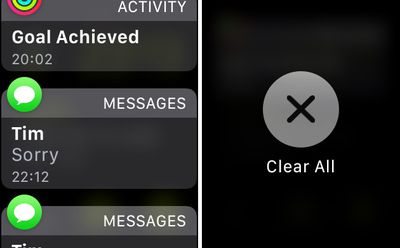
Выпадающее меню уведомлений Apple Watch может довольно быстро заполняться, особенно если вы часто забываете закрывать входящие оповещения после прочтения. Вместо того чтобы удалять уведомления по одному, вы можете очистить их все с помощью жеста Force Touch. Просто сильно нажмите на панель уведомлений и выберите опцию «Очистить все».
2. Создание и удаление циферблатов
Чтобы создать пользовательский циферблат с фоновым изображением, откройте приложение «Фото» на Apple Watch и выберите фотографию. Затем сильно нажмите на дисплей, выберите появившуюся опцию «Создать циферблат», а затем выберите «Фото». В качестве альтернативы вы можете выбрать циферблат «Калейдоскоп», чтобы сделать изображение основой для нового анимированного калейдоскопа.
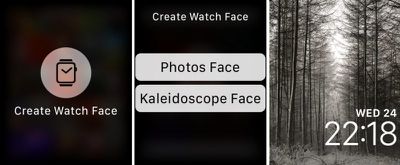
Когда закончите, вернитесь к текущему активному циферблату и проведите пальцем влево или вправо, чтобы найти свое новое творение. Если позже вы решите, что вам не нравится ваш новый циферблат, нажмите на него, чтобы войти в режим настройки, и проведите пальцем вверх по ненужному элементу, чтобы удалить его.
3. Составление нового сообщения
Открывая приложения «Почта» и «Сообщения», вы можете подумать, что Apple Watch поддерживают только ответы. Это потому, что опция создания нового сообщения раскрывается с помощью жеста Force Touch: сильно нажмите на дисплей и выберите появившуюся кнопку «Новое сообщение».
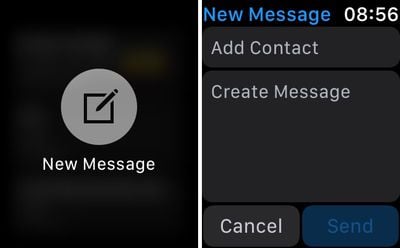
Теперь вы сможете выбрать получателя из ваших контактов, ввести тему, если это электронное письмо, и написать свое сообщение, используя диктовку, рукописный ввод или короткую заранее определенную фразу. Нажмите «Отправить», когда закончите.
4. Изменение цели по активности и получение еженедельного отчета об активности
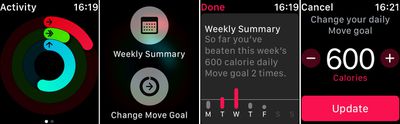
Нажмите на экран «Активность», чтобы открыть опцию «Еженедельный отчет», которая показывает, сколько раз вы превысили свою ежедневную цель по движению на этой неделе.
Если вы слишком легко превышаете свою цель по движению — или если вам нужна небольшая помощь в закрытии этого длинного красного кольца ежедневно — снова нажмите на экран «Активность» и выберите кнопку «Изменить цель по движению», чтобы скорректировать количество калорий, которое вы стремитесь сжечь.
5. Потоковая передача музыки на устройство AirPlay
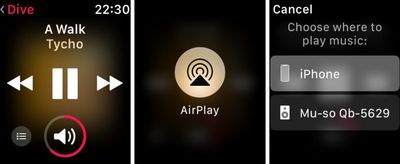
Если вы храните музыку на своих Apple Watch, вы, вероятно, слушаете ее через подключенные Bluetooth-наушники. Но знали ли вы, что ее также можно передавать на любое аудиоустройство, поддерживающее AirPlay?
В следующий раз, когда вы окажетесь на экране «Сейчас играет» в приложении «Музыка», сильно нажмите на дисплей и выберите появившуюся кнопку AirPlay. Выберите близлежащее устройство, поддерживающее AirPlay, из списка, и вы готовы.
6. Поделиться своим местоположением с контактом
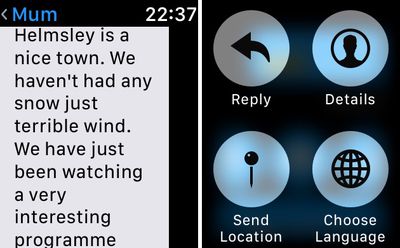
Чтобы быстро отправить свое местоположение кому-либо в iMessage, откройте приложение «Сообщения» на Apple Watch, выберите существующий разговор и активируйте Force Touch, сильно нажав на экран. Затем просто выберите опцию «Поделиться местоположением» из появившихся пунктов меню.
Если вы еще не включили эту функцию, вам будет предложено разрешить «Сообщениям» доступ к вашему местоположению во время использования приложения (разрешите это, иначе эта функция не будет работать).
7. Изменение вида карты и поиск ближайших объектов
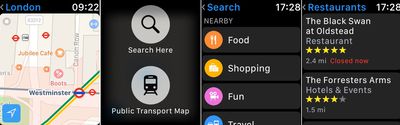
Всякий раз, когда вы просматриваете карту в стандартном приложении «Карты», не забывайте, что вы можете в любое время переключиться на вид «Транзит/Общественный транспорт» с помощью простого Force Touch. То же действие также вызовет опцию «Искать здесь», которая позволяет диктовать или записывать поисковый запрос, либо искать местные объекты, выбирая из подменю «Еда», «Магазины», «Развлечения» и «Путешествия».
8. Переключение экрана приложений на режим списка
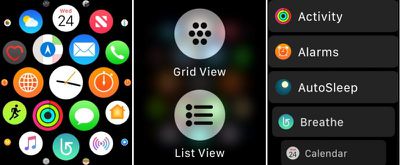
Чтобы переупорядочить приложения Apple Watch в стандартном сетчатом макете, нажмите и удерживайте нужное приложение, а затем перетащите его туда, куда хотите. Если вам все еще не нравится стандартный сетчатый вид, сильно нажмите на экран и попробуйте режим списка вместо него.
9. Почасовой прогноз температуры и вероятность дождя
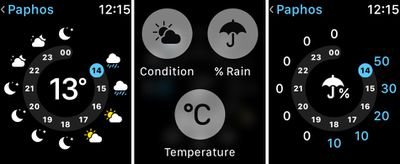
Стандартный дисплей прогноза в приложении «Погода» на Apple Watch показывает общие погодные условия на предстоящий день. Но вам доступны еще два прогноза. Сильное нажатие на том же экране позволит вам проверить либо вероятность дождя, либо любые изменения температуры в течение следующих 12 часов.
10. Дистанционное управление настройками камеры
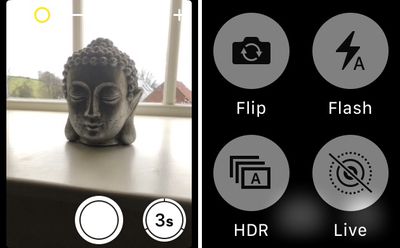
Вы можете удаленно управлять не только затвором камеры вашего iPhone с запястья. Открыв приложение «Камера» на Apple Watch, сильно нажмите на экран, чтобы открыть скрытое подменю, предлагающее доступ к элементам управления HDR, вспышкой, Live Photo и переворотом камеры вашего iPhone.

















